Azure Stack HCI의 Azure 혜택(22H2 이하)
적용 대상: Azure Stack HCI, 버전 22H2
참고 항목
이 문서는 Azure Stack HCI 버전 22H2 및 이전 버전에만 해당됩니다. 버전 23H2 이상과 관련된 이점 목록은 VM에 대한 Azure 확인을 참조 하세요.
Microsoft Azure는 Azure에서만 실행되도록 설계된 다양한 차별화된 워크로드 및 기능을 제공합니다. Azure Stack HCI는 동일한 친숙한 고성능 온-프레미스 또는 에지 환경에서 실행하면서 Azure에서 얻을 수 있는 많은 동일한 이점을 확장합니다.
Azure 혜택을 사용하면 지원되는 Azure 전용 워크로드가 클라우드 외부에서 작동할 수 있습니다. 추가 비용 없이 Azure Stack HCI에서 Azure 혜택을 사용하도록 설정할 수 있습니다. Windows Server 워크로드가 있는 경우 설정하는 것이 좋습니다.
Azure 혜택에 대한 소개 비디오를 시청하려면 몇 분 정도 걸립니다.
Azure Stack HCI에서 사용할 수 있는 Azure 혜택
Azure 혜택을 켜면 Azure Stack HCI에서 이러한 Azure 전용 워크로드를 사용할 수 있습니다.
| 작업 | 지원되는 버전 | 정의 |
|---|---|---|
| Windows Server Datacenter: Azure Edition | 2022년 버전 이상 | 모든 최신 Windows Server 혁신 및 기타 독점 기능을 포함하는 Azure 전용 게스트 운영 체제입니다. 자세한 정보: Windows Server용 Automanage |
| EUS(확장 보안 업데이트) | 2021년 10월 12일 보안 업데이트 이상 | 고객이 Azure Stack HCI에서 실행할 때 지원 종료 SQL Server 및 Windows Server VM에 대한 보안 업데이트를 계속 받을 수 있도록 하는 프로그램입니다. 자세한 내용은 Azure Stack HCI의 ESU(확장 보안 업데이트)를 참조 하세요. |
| Azure Policy 게스트 구성 | Arc 에이전트 버전 1.13 이상 | 호스트 및 게스트 컴퓨터 모두에 대해 OS 설정을 코드로 감사하거나 구성할 수 있는 기능입니다. 자세한 정보: Azure Policy의 게스트 구성 기능 이해 |
| Azure Virtual Desktop | 다중 세션 버전에만 해당합니다. Windows 10 Enterprise 다중 세션 이상. | Azure Stack HCI 인프라에 Azure Virtual Desktop 세션 호스트를 배포할 수 있는 서비스입니다. 자세한 내용은 Azure Stack HCI용 Azure Virtual Desktop 개요를 참조하세요. |
작동 방식
이 섹션은 선택적 읽기이며 HCI의 Azure 혜택이 "내부적으로" 작동하는 방식에 대해 자세히 설명합니다.
Azure 혜택은 Azure Stack HCI의 기본 제공 플랫폼 증명 서비스를 사용하며, VM이 실제로 Azure 환경에서 실행되고 있음을 보증하는 데 도움이 됩니다.
이 서비스는 Azure에서 실행되는 동일한 IMDS 증명 서비스를 모델로 하여 Azure에서 고객이 사용할 수 있는 동일한 워크로드 및 혜택 중 일부를 사용하도록 설정합니다. Azure Benefits는 거의 동일한 페이로드를 반환합니다. 주요 차이점은 온-프레미스에서 실행되므로 VM이 Azure 대신 Azure Stack HCI에서 실행되도록 보장한다는 것입니다.
Azure 혜택을 켜면 Azure Stack HCI 클러스터에서 실행되는 서비스가 시작됩니다.
모든 서버에서 HciSvc는 Azure에서 인증서를 가져오고 서버의 enclave 내에 안전하게 저장합니다.
참고 항목
인증서는 Azure Stack HCI 클러스터가 Azure와 동기화될 때마다 갱신되며 각 갱신은 30일 동안 유효합니다. Azure Stack HCI에 대한 일반적인 30일 연결 요구 사항을 유지하는 한 사용자 작업이 필요하지 않습니다.
HciSvc는 동일한 서버의 VM에서만 액세스할 수 있는 프라이빗 및 라우팅할 수 없는 REST 엔드포인트를 노출합니다. 이 엔드포인트를 사용하도록 설정하기 위해 내부 vSwitch는 Azure Stack HCI 호스트(AZSHCI_HOST-IMDS_DO_NOT_MODIFY)에 구성됩니다. 그런 다음 VM은 NIC를 구성하고 동일한 vSwitch(AZSHCI_GUEST-IMDS_DO_NOT_MODIFY)에 연결해야 합니다.
참고 항목
이 스위치 및 NIC를 수정하거나 삭제하면 Azure 혜택이 제대로 작동하지 않습니다. 오류가 발생하면 다음 Windows Admin Center 또는 PowerShell 지침을 사용하여 Azure 혜택을 사용하지 않도록 설정한 다음 다시 시도합니다.
소비자 워크로드(예: Windows Server Azure Edition 게스트)는 증명을 요청합니다. 그런 다음, HciSvc는 Azure 인증서를 사용하여 응답에 서명합니다.
참고 항목
Azure 혜택이 필요한 각 VM에 대해 수동으로 액세스를 사용하도록 설정해야 합니다.
Azure 혜택 사용
시작하려면 다음과 같은 필수 조건을 갖추어야 합니다.
Azure Stack HCI 클러스터:
- 업데이트 설치: 버전 21H2( 2021년 12월 14일 이상 보안 업데이트 KB5008223 이상)
- Azure Stack HCI 등록: 모든 서버는 온라인이고 Azure에 등록되어야 합니다.
- Hyper-V 및 RSAT-Hyper-V-Tools를 설치합니다.
Windows Admin Center를 사용하는 경우:
- 클러스터 관리자 확장(버전 2.41.0 이상)이 있는 Windows Admin Center(버전 2103 이상).
Windows Admin Center, PowerShell, Azure CLI 또는 Azure Portal을 사용하여 Azure Stack HCI에서 Azure 혜택을 사용하도록 설정할 수 있습니다. 다음 섹션에서는 각 옵션에 대해 설명합니다.
참고 항목
1세대 VM에서 Azure 혜택을 성공적으로 사용하도록 설정하려면 먼저 NIC를 추가할 수 있도록 VM의 전원을 꺼야 합니다.
Azure 혜택 관리
Windows Admin Center의 위쪽 드롭다운 메뉴에서 클러스터 관리자를 선택하고 활성화하려는 클러스터로 이동한 다음 설정에서 Azure 혜택을 선택합니다.
Azure 혜택 창에서 켜기를 선택합니다. 기본적으로 모든 기존 VM에 대해 설정할 확인란이 선택되어 있습니다. 선택 취소하고 나중에 VM을 수동으로 추가할 수 있습니다.
다시 켜기를 선택하여 설정을 확인합니다. 서버에서 변경 내용을 반영하는 데 몇 분 정도 걸릴 수 있습니다.
Azure Benefits 설정이 성공하면 페이지가 업데이트되어 Azure 혜택 대시보드를 표시합니다. 호스트에 대한 Azure 혜택을 확인하려면 다음을 수행합니다.
- Azure 혜택 클러스터 상태가 켜짐으로 표시되는지 확인합니다.
- 대시보드의 클러스터 탭 아래에서 모든 서버에 대한 Azure 혜택이 테이블에서 활성으로 표시되는지 확인합니다.
VM에 대한 Azure 혜택에 대한 액세스를 확인하려면 Azure 혜택이 켜져 있는 VM의 상태를 확인합니다. 모든 기존 VM에 Azure 혜택이 켜져 있는 것이 좋습니다. 예를 들어 VM 3개 중 3개
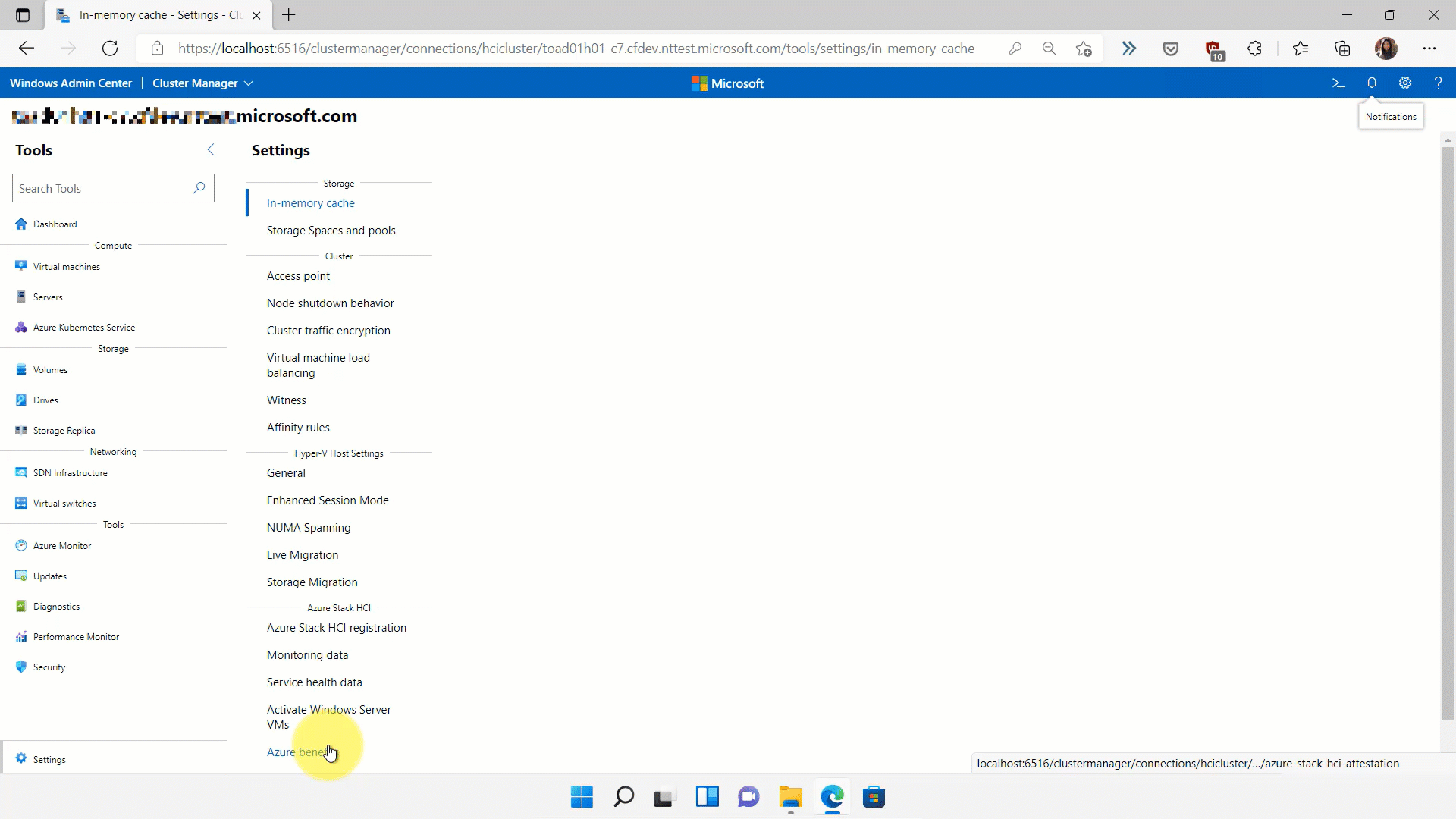
VM에 대한 Azure 혜택에 대한 액세스 관리 - Windows Admin Center
VM에 대한 Azure 혜택을 켜려면 VM 탭을 선택한 다음, Azure 혜택이 없는 상위 테이블 VM에서 VM을 선택한 다음, VM에 대한 Azure 혜택 켜기를 선택합니다.
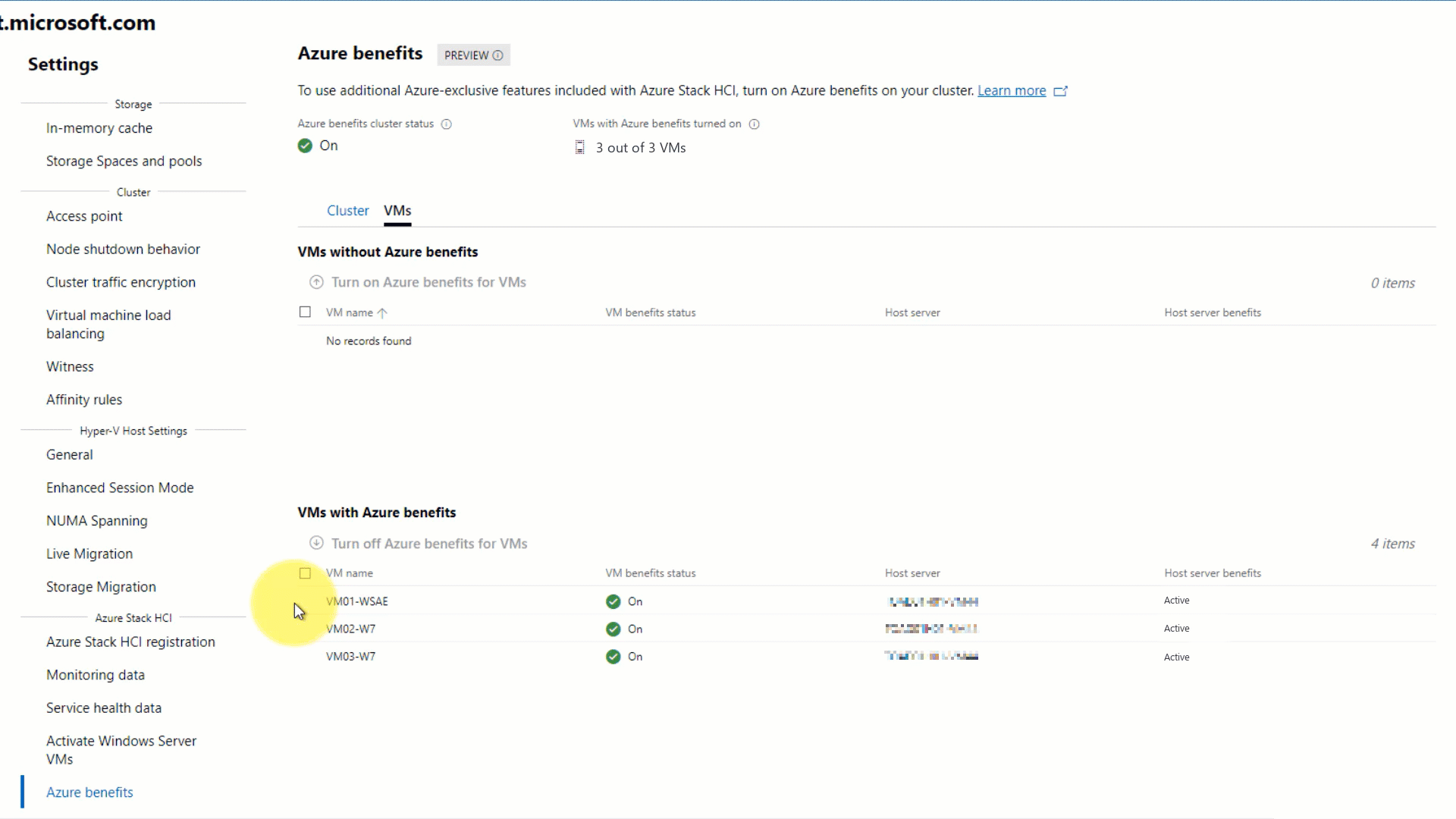
VM에 대한 Azure 혜택에 대한 액세스 관리 - Azure PowerShell
선택한 VM에 대한 혜택을 켜려면 Azure Stack HCI 클러스터에서 다음 명령을 실행합니다.
Add-AzStackHCIVMAttestation [-VMName]또는 모든 기존 VM을 추가하려면 다음 명령을 실행합니다.
Add-AzStackHCIVMAttestation -AddAll필요에 따라 VM이 호스트의 Azure Benefits에 액세스할 수 있는지 확인하려면 VM에서 다음 명령을 실행합니다.
Invoke-RestMethod -Headers @{"Metadata"="true"} -Method GET -Uri "http://169.254.169.253:80/metadata/attested/document?api-version=2018-10-01"
Windows Admin Center를 통한 문제 해결
- 클러스터에서 Azure 혜택을 해제하고 다시 설정하려면 다음을 수행합니다.
- 클러스터 탭에서 Azure 혜택 끄기를 선택합니다.
- VM용 Azure 혜택에 대한 액세스를 제거하려면 다음을 수행합니다.
- VM 탭에서 Azure 혜택이 없는 상위 테이블 VM에서 VM을 선택한 다음, VM에 대한 Azure 혜택 켜기를 선택합니다.
- 클러스터 탭에서 하나 이상의 서버가 만료됨으로 표시됩니다.
- 하나 이상의 서버에 대한 Azure 혜택이 30일 이상 Azure와 동기화되지 않은 경우 만료되거나 비활성 상태로 표시됩니다. Azure와 동기화를 선택하여 수동 동기화를 예약합니다.
- VM 탭에서 호스트 서버 혜택은 알 수 없거나 비활성으로 표시됩니다.
- 이러한 호스트 서버에서 VM에 대한 Azure 혜택을 추가하거나 제거할 수 없습니다. 클러스터 탭으로 이동하여 오류가 있는 호스트 서버에 대한 Azure 혜택을 수정한 다음, VM을 다시 관리해 보세요.
PowerShell을 통한 문제 해결
클러스터에서 Azure 혜택을 해제하고 다시 설정하려면 다음 명령을 실행합니다.
Disable-AzStackHCIAttestation -RemoveVM선택한 VM에 대한 Azure 혜택에 대한 액세스를 제거하려면 다음을 수행합니다.
Remove-AzStackHCIVMAttestation -VMName <string>또는 모든 기존 VM에 대한 액세스를 제거하려면 다음을 수행합니다.
Remove-AzStackHCIVMAttestation -RemoveAll하나 이상의 서버에 대한 Azure 혜택이 아직 Azure와 동기화 및 갱신되지 않은 경우 만료되거나 비활성 상태로 표시될 수 있습니다. 수동 동기화 예약:
Sync-AzureStackHCI서버가 새로 추가되고 Azure 혜택으로 아직 설정되지 않은 경우 비활성 상태로 나타날 수 있습니다. 새 서버를 추가하려면 설치 프로그램을 다시 실행합니다.
Enable-AzStackHCIAttestation
FAQ
이 FAQ는 Azure 혜택 사용에 대한 몇 가지 질문에 대한 답변을 제공합니다.
Azure 혜택으로 어떤 Azure 전용 워크로드를 사용하도록 설정할 수 있나요?
전체 목록은 여기를 확인하세요.
Azure 혜택을 켜는 데 비용이 들까요?
아니요, Azure 혜택을 켜면 추가 비용이 발생하지 않습니다.
Azure Stack HCI 이외의 환경에서 Azure 혜택을 사용할 수 있나요?
아니요, Azure 혜택은 Azure Stack HCI OS에 기본 제공되는 기능이며 Azure Stack HCI에서만 사용할 수 있습니다.
클러스터에서 Azure 혜택을 설정했습니다. Azure 혜택이 활성 상태로 유지되는지 어떻게 할까요??
- 대부분의 경우 사용자 작업이 필요하지 않습니다. Azure Stack HCI는 Azure와 동기화할 때 Azure 혜택을 자동으로 갱신합니다.
- 그러나 클러스터의 연결이 30일 넘게 끊어지고 Azure 혜택이 만료됨으로 표시되는 경우 PowerShell 및 Windows Admin Center를 사용하여 수동으로 동기화할 수 있습니다. 자세한 내용은 Azure Stack HCI 동기화를 참조 하세요.
새 VM을 배포하거나 VM을 삭제하면 어떻게 되나요?
- Azure 혜택이 필요한 새 VM을 배포하는 경우 이전 지침을 사용하여 Windows Admin Center 또는 PowerShell을 사용하여 Azure 혜택에 액세스하기 위해 새 VM을 수동으로 추가할 수 있습니다.
- VM을 평소처럼 삭제하고 마이그레이션할 수 있습니다. NIC AZSHCI_GUEST-IMDS_DO_NOT_MODIFY 마이그레이션 후에도 VM에 계속 존재합니다. 마이그레이션 전에 NIC를 정리하려면 위의 지침을 사용하여 Windows Admin Center 또는 PowerShell을 사용하여 Azure 혜택에서 VM을 제거하거나 먼저 마이그레이션하고 나중에 NIC를 수동으로 삭제할 수 있습니다.
서버를 추가하거나 제거하면 어떻게 되나요?
- 서버를 추가하면 Windows Admin Center에서 Azure 혜택 페이지로 이동할 수 있으며 비활성 서버 사용 링크와 함께 배너가 표시됩니다.
- 또는 PowerShell에서 실행할
Enable-AzStackHCIAttestation [[-ComputerName] <String>]수 있습니다. - 평소와 같이 서버를 삭제하거나 클러스터에서 제거할 수 있습니다. vSwitch AZSHCI_HOST-IMDS_DO_NOT_MODIFY 클러스터에서 제거된 후에도 서버에 계속 존재합니다. 나중에 클러스터에 서버를 다시 추가하려는 경우 또는 수동으로 제거할 수 있는 경우 그대로 둘 수 있습니다.

